Excel 单元格容纳大段内容秘籍,轻松搞定超长文本
在日常办公中,我们常常会遇到需要在 Excel 单元格中输入大段内容的情况,如何将很长的内容巧妙地放置在一个单元格里呢?这其实是有一些实用方法的。
要实现这个目标,关键在于合理调整单元格的格式和属性,我们可以通过以下几个步骤来操作。
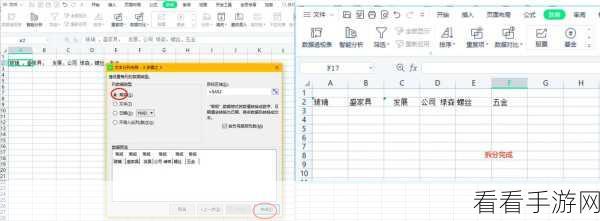
选中需要输入大段内容的单元格,在菜单栏中找到“格式”选项,点击进入,选择“单元格”命令,在弹出的对话框中切换到“对齐”选项卡,在“对齐”选项卡中,找到“文本控制”区域,勾选“自动换行”和“缩小字体填充”这两个选项,这样设置后,当输入的内容超过单元格的宽度时,文本会自动换行,并且字体大小会根据单元格的大小进行自动调整,从而确保大段内容能够完整地显示在一个单元格中。
如果大段内容中有一些特殊的格式需求,比如段落缩进、行距调整等,我们还可以通过在单元格中使用换行符和空格来实现,换行符可以通过按下“Alt + Enter”组合键来输入,而空格则可以根据需要手动输入。
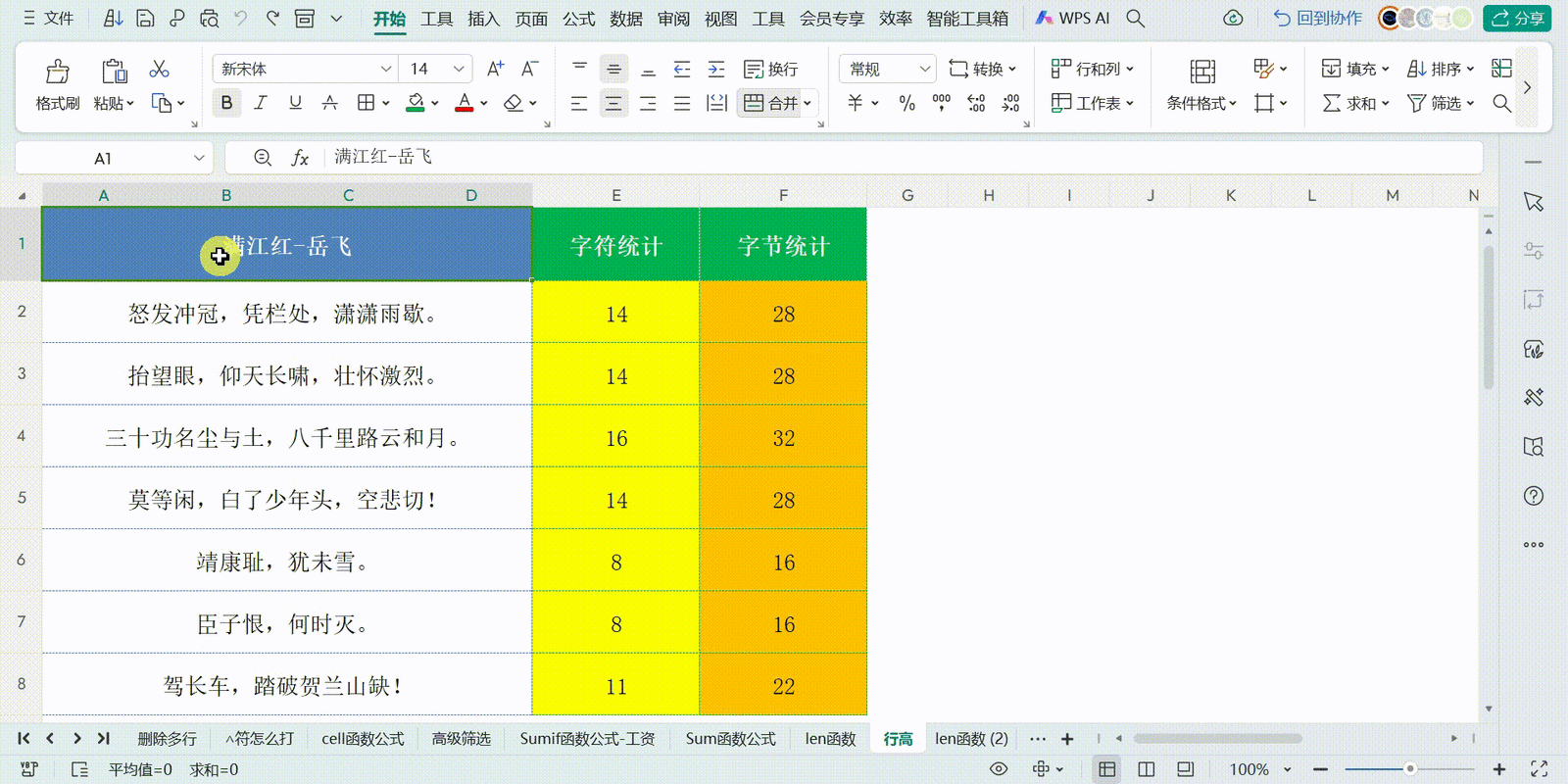
值得注意的是,在输入大段内容时,要尽量保持内容的简洁明了,避免过于冗长和复杂的表述,以免影响数据的阅读和分析。
掌握了这些方法,就能轻松地在 Excel 单元格中输入和展示大段内容,提高工作效率。
参考来源:个人办公经验总结
